Gerir uma comunidade no Viva Engage
Os administradores da comunidade gerem o aspeto e a associação das respetivas comunidades no Viva Engage. Para gerir ficheiros da comunidade e outros recursos, veja Manage Viva Engage community resources (Gerir recursos da comunidade viva).
Sugestão: As atualizações à associação à comunidade, permissões ou outras definições efetuadas no Viva Engage ou no Microsoft 365 podem demorar até 24 horas a serem replicadas na sua rede. As contagens de membros podem ser imprecisas até 30 dias devido ao ciclo de vida do utilizador.
Carregar uma fotografia de capa
As fotografias de capa podem marcar e ilustrar o objetivo da sua comunidade. Os administradores da comunidade podem carregar uma fotografia para a comunidade na Web ou na aplicação móvel.
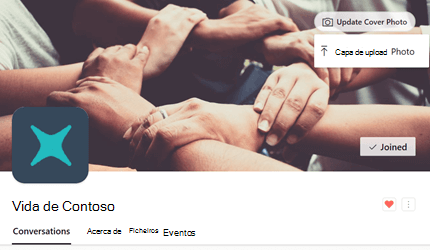
-
No cabeçalho da comunidade, selecione Carregar Fotografia de Capa.
-
Na lista de ficheiros, selecione uma imagem a carregar.
O ficheiro tem de ter 20 MB ou menos e um PNG, JPEG ou um GIF não animado. As dimensões das fotografias da capa Web são de 680 x 275 píxeis.
-
No cabeçalho da comunidade, selecione a fotografia de capa.
-
No canto superior direito, selecione o ícone de opções (...).
-
Na lista de ficheiros, selecione Tirar uma Fotografia ou Carregar uma Imagem.
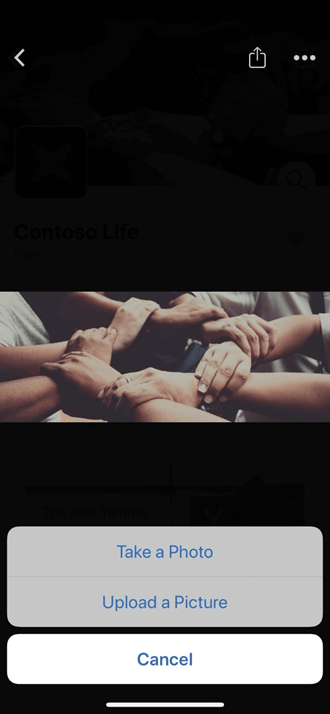
Se estiver a adicionar grandes grupos a uma comunidade, poderá querer utilizar um ficheiro CSV. Para obter detalhes, veja Adicionar membros da comunidade com um ficheiro CSV.
-
Na home page da comunidade, selecione o ícone + no mosaico Membros.
-
Procure as pessoas que pretende adicionar ao escrever o respetivo nome na caixa de pesquisa.
Para remover um membro, selecione o ícone de opções (...) junto ao nome da pessoa e selecione Remover da comunidade.
Notas:
-
Modo nativo:Pode adicionar até 19 membros ao criar uma comunidade (20 no total, incluindo o criador da comunidade).
-
Modo não nativo:Pode adicionar até 50 membros ao criar uma comunidade.
-
O limite do número de membros numa comunidade aplica-se apenas durante a criação da comunidade. Para obter detalhes, veja Limites no Viva Engage.
Enquanto administrador da comunidade, pode atribuir mais administradores da comunidade. As comunidades podem ter até 100 administradores.
O administrador verificado viva Engage também pode atribuir administradores da comunidade. Um administrador de rede Viva Engage pode atribuir administradores da comunidade a uma comunidade pública. Para atribuir um administrador de comunidade a uma comunidade privada, primeiro tem de pertencer a essa comunidade.
-
No mosaico Membros, selecione o número junto à palavra Membros para abrir o painel de membros.
-
Procure uma pessoa por nome ou e-mail.
-
Selecione o ícone de opções (...) junto ao nome da pessoa e, em seguida, selecione Tornar administrador.
Os administradores têm uma estrela junto ao ícone que aparece em Membros. Também pode ver os administradores da comunidade no painel Acerca dos membros da Página.
Se for o administrador da comunidade de uma comunidade privada, receberá uma notificação no Viva Engage sempre que alguém pedir adesão à sua comunidade.
-
Para receber uma notificação por e-mail para cada pedido, aceda às suas preferências de notificação por e-mail e selecione Pedidos de alguém para aderir a uma comunidade privada que administrar. Para obter os passos, consulte Ativar ou desativar notificações por e-mail e telemóvel.
Saiba mais
Encontre umalista cmplete de permissões para administradores da Comunidade.










